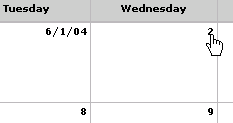
Nel calendario si possono rintracciare e creare eventi. Si potrà passare dalla visualizzazione attuale a quella quotidiana, facendo clic sulla data di cui si desiderano vedere informazioni più dettagliate.
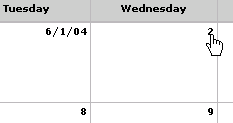
Per istruzioni passo a passo su come creare un progetto personale, vedere Creazione di un progetto personale.
Quest'argomento tratta le seguenti informazioni:
Azioni comuni
Banner del calendario
Visualizzazione del calendario
Calendario
Barra azioni
Per creare un nuovo
evento, fare clic su  Nuovo
evento e configurare l'Editor
Eventi.
Nuovo
evento e configurare l'Editor
Eventi.
Per aggiungere un
nuovo evento a una data che si sta osservando, fare clic nello spazio
bianco della data desiderata, quindi fare clic su  Evento di progetto.
Evento di progetto.
Per modificare le proprietà di un evento esistente,
fare clic con il pulsante destro del mouse sull'evento, e, nel menu di
contesto, selezionare  Modifica
evento.
Modifica
evento.
Per eliminare un evento esistente, fare clic con
il pulsante destro del mouse sull'evento, e, nel menu di contesto, selezionare
 Elimina evento.
Elimina evento.
Per aggiungere un evento non ricorrente al calendario
Outlook, fare clic con il pulsante destro del mouse, e, nel menu di contesto,
selezionare  Aggiungi
ad Outlook. Per istruzioni passo-a-passo su come aggiungere un
evento in Outlook, vedere Aggiungi
ad Outlook.
Aggiungi
ad Outlook. Per istruzioni passo-a-passo su come aggiungere un
evento in Outlook, vedere Aggiungi
ad Outlook.
Per allegare documenti o elenchi task a un evento, fare clic sull'evento, quindi sul pulsante appropriato nella finestra di dialogo Dettagli evento. Per altre informazioni su come allegare oggetti a un evento, vedere Dettagli evento.
Fare clic su |
A/Per |
|
Gestisci progetto |
Selezionare Cestino progetto per gestire il cestino del progetto. Per ulteriori informazioni, fare riferimento a Cestino del progetto. |
|
Ricerca progetti |
Cercare un oggetto entro il proprio progetto personale. Digitare la stringa di ricerca nella casella di testo e fare clic sl pulsante Cerca. Per ulteriori informazioni sui risultati della ricerca, fare riferimento a Risultati di ricerca. |
|
Explorer Progetti |
Aprire l'Explorer Progetti. |
Visualizzazione del calendario
Il calendario visualizza icone che rappresentano la natura degli elementi. Per vedere ulteriori dettagli riguardanti un elemento di calendario, fare clic sul nome dell'elemento in questione o sulla relativa icona.
|
Icone |
Descrizione |
|
|
Un task è un'attività da completare. |
|
|
Una fase cardine consiste in una sola data e rappresenta una svolta importante relativa ad un progetto. |
|
|
Un evento può includere riunioni aziendali ed altre occasioni di interesse per gli utenti di un progetto e che possono influire sulle fasi di un progetto. Per modificare ulteriormente l'evento ed allegare elenchi task o documenti all'evento, fare clic sull'evento nel calendario per lanciare la Finestra di dialogo Dettagli evento. |
|
|
Un evento può ricorrere con frequenza quotidiana, settimanale o quindicinale. |
Fare clic su |
A/Per |
|
|
Creare un nuovo evento utilizzando l'Editor Eventi. |
|
|
Aggiornare il calendario. |

|
Per visualizzare il calendario di un mese o di un anno diversi, selezionare la data dagli elenchi a discesa Mese ed Anno nella parte alta del calendario. |
|
|
Filtrare gli elenchi da visualizzare nel calendario. Si può scegliere di visualizzare tutti gli elementi del calendario, oppure visualizzare solo task, fasi cardine o eventi. |
|
|
Vedere il calendario nella vista mensile. |
|
|
Vedere il calendario nella vista settimanale. |
|
|
Vedere il calendario nella vista quotidiana. |
Argomenti correlati:
Per visualizzare la pagina associata a questo argomento della guida, eseguire le azioni indicate di seguito.